Hostwinds Tutoriels
Résultats de recherche pour:
L'objectif de cet article est de vous apprendre à vérifier votre utilisation de disque à l'aide de Virtualmin.Gardez à l'esprit que vous aurez besoin d'avoir déjà installé Virtualmin.Si vous ne l'avez pas encore fait, veuillez regarder l'article suivant: Comment installer Virtualmin (CentOS 7).
Vérification de l'utilisation du disque est un processus assez simple.Vous avez juste besoin de savoir où trouver le module pour le faire.Avant de naviguer dans l'endroit où ce module est, vous devez d'abord vous connecter à votre panneau de commande VirtualMin.Si vous n'êtes pas certain de ce faire, veuillez vous reporter à l'article suivant: Comment se connecter à Webmin.Une fois que vous êtes connecté et que vous êtes prêt à procéder, veuillez consulter les étapes suivantes pour localiser le module d'utilisation du disque:
- Cliquez sur la section VirtualMin.
- Sélectionnez le domaine que vous souhaitez afficher l'utilisation du disque à partir du menu déroulant
- Sélectionnez l'option Options d'administration
- Cliquez sur le module Utilisation du disque
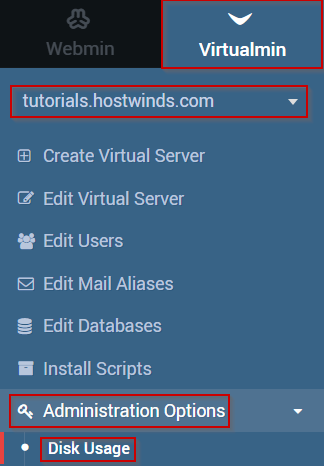
- Vous devriez maintenant voir l'interface d'utilisation du disque, qui contient les onglets suivants que vous pouvez utiliser pour affiner la sortie d'utilisation du disque.
- Vue d'ensemble - Résumé de l'utilisation du disque et des limites pour ce serveur virtuel
- Répertoire de base - Utilisation de disque par fichiers et répertoires sous la maison de ce serveur
- Par utilisateur - Utilisation du disque par les utilisateurs de messagerie / FTP
- Par sous-serveur - Utilisation du disque des sous-serveurs
- Par base de données - Utilisation du disque par base de données
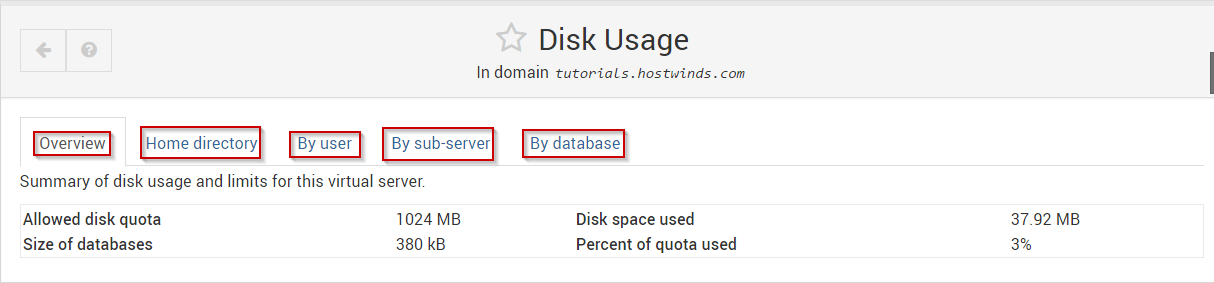
Écrit par Michael Brower / juin 21, 2017
